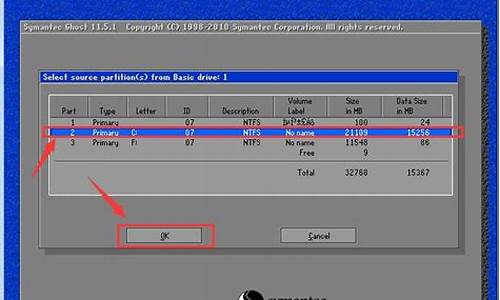电脑系统与安全在哪里找-电脑系统和安全找不到
1.怎么给电脑系统升级
2.电脑的系统管理在哪里找
3.电脑硬件配置在哪里看
怎么给电脑系统升级
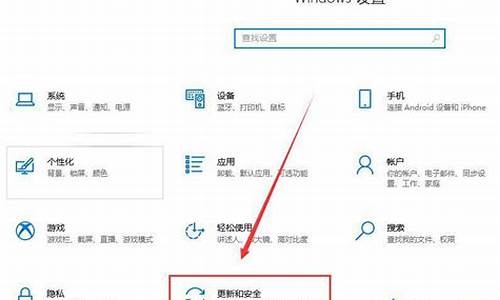
首先打开菜单,选择控制面板,然后在控制面板找到系统与安全选项单击,接着进入其页面之后,找到WindowsUpdate下的检查更新选项点击,有更新便会有提示,最后跟着提示更新系统即可。电脑系统如何升级呢?电脑系统升级可以提高系统的稳定和安全性,还有很多时候想要体验新的系统功能,按捺不住选择了升级系统,那么升级系统的好处和坏处在哪呢?下面小白给您介绍三种常见的电脑系统升级的方案。
常见的升级方法:(以win10系统为例)
第一种:系统自动更新方法
优点:系统自动更新可以体验更多的新功能,提高系统的安全性,以及提高系统兼容性,让系统变得更加流畅,还有一个重要的好处是不用再次激活。
缺点:如果电脑配置比较低,升级会导致系统变卡,还有升级需要很长时间容易导致升级失败。
操作步骤:键盘快捷键win+I打开设置界面,点击“更新和安全”,在windows更新右侧,点击检测更新按钮。
第二种:跨系统升级方法
优点:可以体验全新的系统界面以及功能。
缺点:由于系统升级比较吃硬件,比如win7升级win10,如果电脑的配置比较低容易出现系统不兼容,系统运行会变慢。也容易出现升级失败的情况。
第三种:利用重装工具重装系统
优点:利用小白工具重装系统步骤非常的简便和安全,只需要简单几步就可以重装好系统。还提供完全免费的技术服务哦。
缺点:需要备份系统盘的文件,重装会格式化的哦
以上就是电脑系统升级的三种常见的方法,如果体验过系统升级的小伙伴,估计都会选择小白重装系统吧,其中缘由体验过才知道哦,好了这期就到这里,我是小白,想要学习更多的电脑系统小技巧,持续关注少不了哦。
电脑的系统管理在哪里找
电脑的系统管理分为两部分,一个是硬件系统,一个是操作系统。
一、硬件系统部分
1、在桌面上找到“我的电脑”或“计算机”,右键单击,在弹出的菜单里选择“管理”;
2、这个窗口是计算机管理,可以对操作系统运行情况进行查看,进行一些设置;
3、在桌面上找到“我的电脑”或“计算机”,右键单击,在弹出的菜单里选择“属性”;
4、这个窗口是系统窗口,设备管理器:可以查看、安装和卸载系统硬件设备;远程设置:设置此电脑是否可以被远程登录;等等。
电脑硬件配置在哪里看
一、系统属性查看电脑配置
在win10 系统的开始菜单上右击,点击“控制面板”选项,再点击“系统安全”中的“系统” ,然后就有电脑的整体配置情况了。如下图。
二、设备管理器查看电脑配置
在“系统”的左边栏中找到“设备管理器”并点击进入,可以看到CPU、显卡、声卡、网卡等配置信息。如图,下面是我的电脑CPU信息(我的是Core i3 2310M,双核,四线程,所以显示是“4”个cpu)。
显示适配器是显卡信息,音频输入输出是麦克风和声卡信息。
三、DirectX诊断信息查看电脑型号和配置
在“运行”中输入“dxdiag”,回车。
在打开的directX系统诊断信息中,就会看到电脑的配置信息。
在“显示”菜单项,可以看到显卡的信息。
四、借助第三方软件查看电脑型号和配置信息
这里可以推荐的是鲁大师、cpu-z等等。具体方法很简单。
声明:本站所有文章资源内容,如无特殊说明或标注,均为采集网络资源。如若本站内容侵犯了原著者的合法权益,可联系本站删除。